
Excel电子表格教程
12页1、Excel电子表格目 录前 言1第一课 Excel基本操作1第二课 数据输入2第三课 编辑工作表3第四课 公式计算5第五课 数据处理6第六课 打印知识7第七课 实例8前 言Excel是美国微软公司开发的办公软件的一个组成部分,默认格式为(*.xls)。Excel具有强大的制表功能,可帮助用户制作各种表格,并且可为表格设置各种漂亮的格式;可在表格中插入图形,也可将表中的数据转换成图表形式显示。在数据处理方面,Excel具有公式计算、函数计算、数据排序、筛选、汇总、生成图表等功能,广泛应用于分析、统计和财务等领域。第一课 Excel基本操作一、启动和退出Excel程序1、启动:双击桌面图标/图标右击/“开始”菜单/打开格式为“xls”的任何文件2、退出:关闭按钮/“文件”菜单/Alt+F4等二、窗口介绍1、标题栏:显示所打开的程序图标、名标、三个控制按钮2、菜单栏:所有命令的集合3、常用工具栏4、格式工具栏:编辑字体格式5、单元格地址栏 fx:插入函数 编辑公式栏6、工作区:工作区由行号、列标、工作表标签三部分组成行:65536行、列:IV(256列)7、水平、垂直滚动条:浏览页面8、状态
2、栏:命令的提示信息:调出用户需要的工具栏的方法:“视图”菜单工具栏三、窗口切换1、任务栏中窗口按钮2、Alt+Tab(通用快捷键)四、文件管理1、新建文件:“文件”菜单/常用工具栏中新建按钮/Ctrl+N2、保存文件:“文件”菜单/常用工具栏中保存按钮/Ctrl+S/F123、打开文件:“文件”菜单/常用工具栏中打开按钮/Ctrl+O/ Ctrl+F124、关闭文件:“文件”菜单/菜单栏后的关闭按钮/Ctrl+W:保存和另存为的区别第一次保存文件时可用保存可用另存,文件修改过之后再次保存时用另存为:原文件和修改之后的文件同时存在;用保存:原文件会被修改后的文件覆盖。五、Excel常用术语工作簿、工作表、标签、单元格、工作组1、 工作簿:工作簿用来保存工作表,标题栏上显示的是当前工作簿的名称,标题栏上的“Book1”是默认工作簿的名称。2、工作表:工作表是存放和处理数据的表格,一个工作簿中可以包含多个工作表。如果把工作簿看成是一个笔记本,那么工作表就是笔记本中的每一页。工作表是一个二维表是由65536行乘256列个单元格组成。3、工作表标签工作簿中的每一个工作表都有自己的名称,该名称显示
3、在窗口底部的工作表标签中。4、单元格:单元格是组成工作表最基本的元素,也是Excel独立操作的最小单位,用户可以向单元格里输入文字、数据、公式,也可以对单元格进行各种格式的设置。5、工作组:两个或两个以上的工作表可组成一个工作组:系统默认一个工作薄中有三张工作表,工作薄中最多可建立255张工作表,方法:“工具”菜单选项常规选项卡新工作簿内的工作表数六、隐藏和显示工作表和工作簿隐藏工作表:选择工作表标签“格式”菜单工作表隐藏或显示工作表隐藏工作簿:选择工作簿“窗口”菜单隐藏或显示工作簿七、文档加密为了防止其它用户看到自己的文件可给文件设置加密“工具”菜单选项安全性输入打开和修改密码即可第二课 数据输入Excel中的数据就像Word的文本一样,是编辑表格的基础,我们将工作簿中输入的汉字、符号和数字等统称为“数据”。根据数据的特点不同,输入数据的方法也有所差异。一、普通数据的输入1、文本型数据(默认为左对齐)2、数字型数据(默认为右对齐)每个单元格中最多可输入32767个字符,可在编辑栏中全显示,但在单元格中只显示1024个字符。二、特殊数据的输入1、可直接输入:正数、负数、小数、百分数2、
4、日期:年月之间用“-”或“/”隔开(当前日期:Ctrl+;)3、时间:小时分秒用“:”隔开(当前时间:Ctrl+Shift+;)Excel系统默认输入的时间是按24小时制的方式输入的,所以,若要以12小时制的方式输入时间,就要在输入的时间后输入空格键,并且输入“AM”或“PM”,或“A”或“P”。注意:同一单元格中输入日期和时间,日期和时间应用空格隔开4、分数:输0空格输分子、/、分母5、以零开头的数据例:0359、044000输入方法:输“”0359、044000三、有规律的数据输入表格中很多数据都是有规律的,如依次增加的学号、序列号和相同的性别等。1、单元格区域中输入相同的数据:第一个单元格中输入数据选中此单元格向下或向右拖动2、单元格区域中输入有规律的递增或递减数据:输前两个数据选中此两个单元格拖动(只能是数字)3、日期、时间、星期输入:相同的:输入一个Ctrl+单元格右下角拖动不相同:输入一个单元格右下角拖动4、在多个连续或不连续单元格中输入相同的数据:选择多个单元格输数据Ctrl+Enter(任何信息)5、自定义序列:“工具”菜单选项自定义序列输新序列添加确定四、下拉列表的功
《Excel电子表格教程》由会员枫**分享,可在线阅读,更多相关《Excel电子表格教程》请在金锄头文库上搜索。
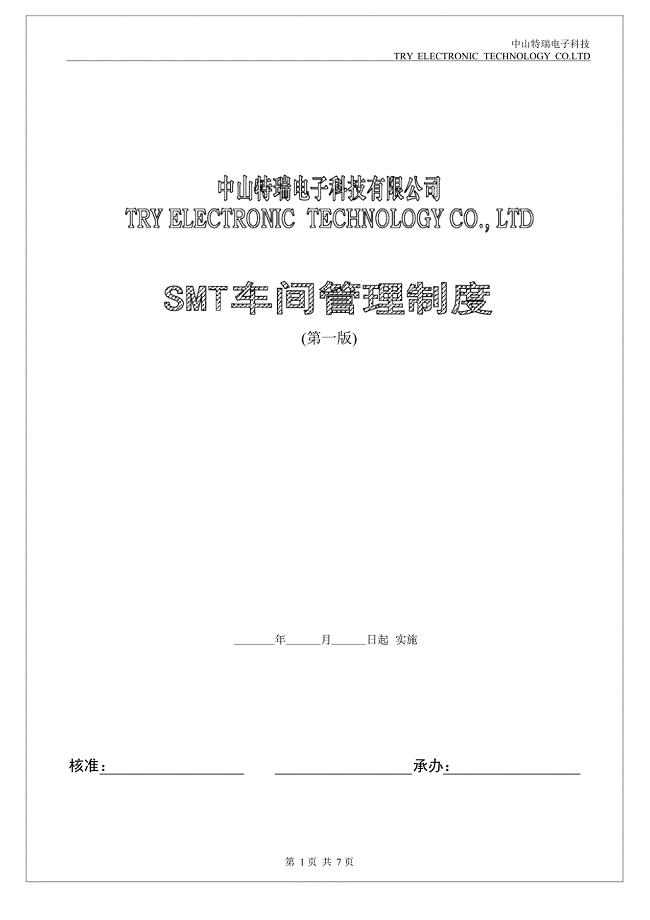
特瑞SMT车间管理制度
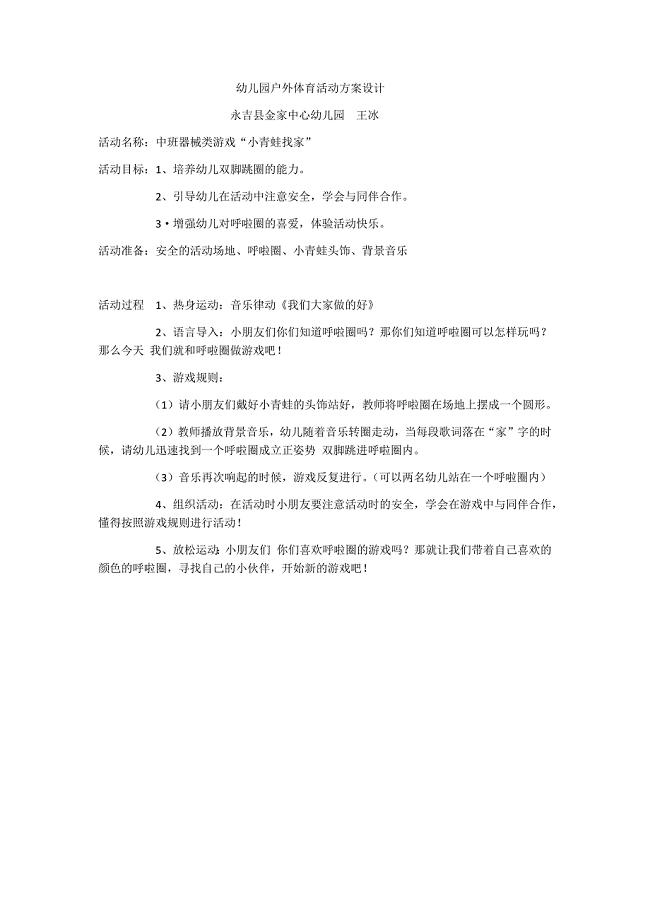
幼儿园户外体育活动方案设计
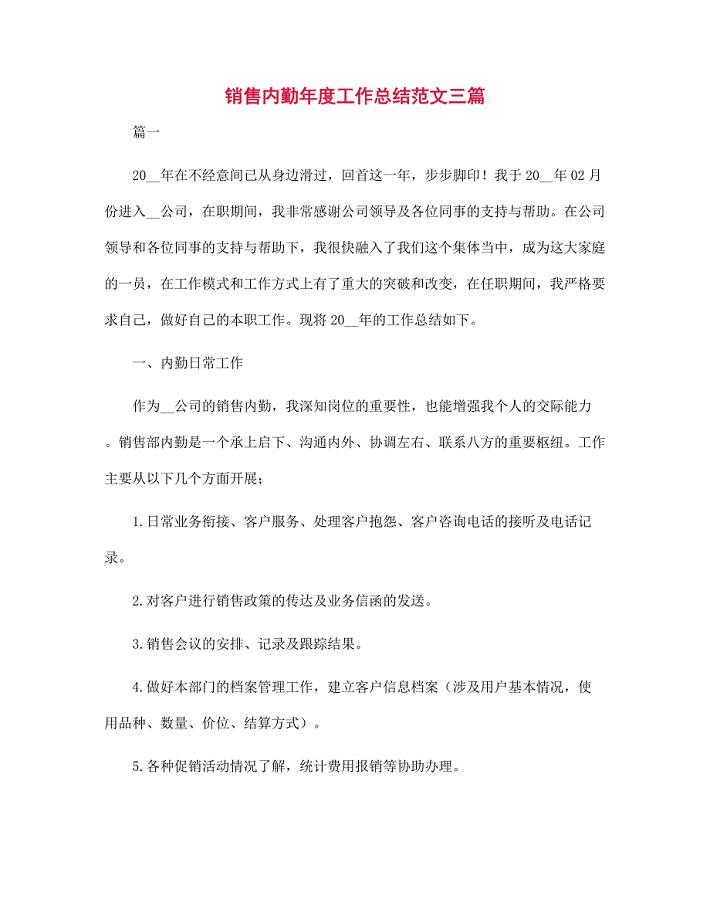
销售内勤年度工作总结范文三篇范文
![Unit 3 Teenage problems[11]](https://union.152files.goldhoe.com/2023-12/12/51d57ef0-b6da-491c-b9dd-8a493e5f0478/pic1.jpg)
Unit 3 Teenage problems[11]
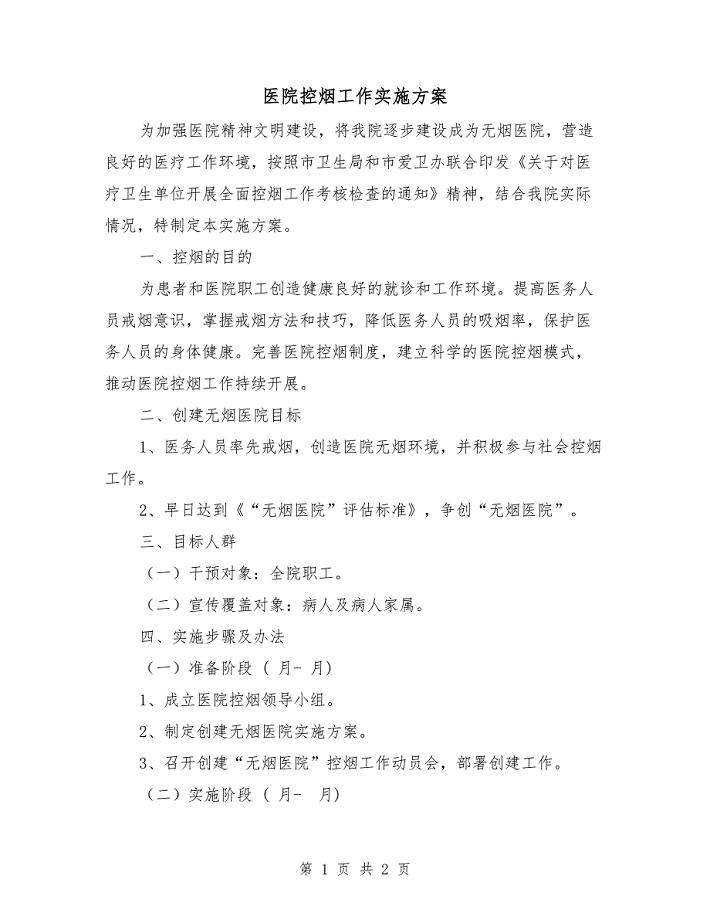
医院控烟工作实施方案
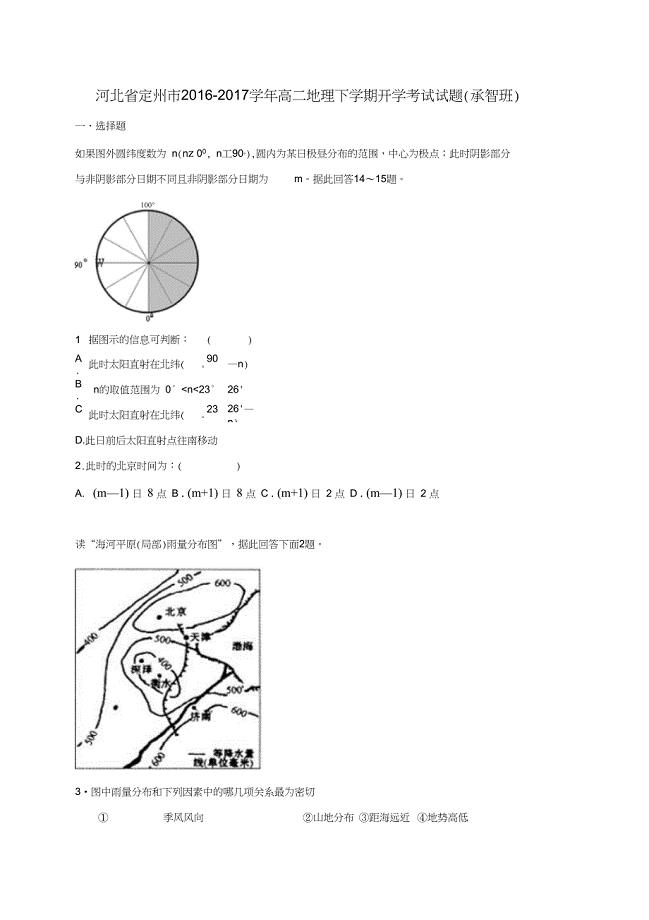
高二地理下学期开学考试试题承智班
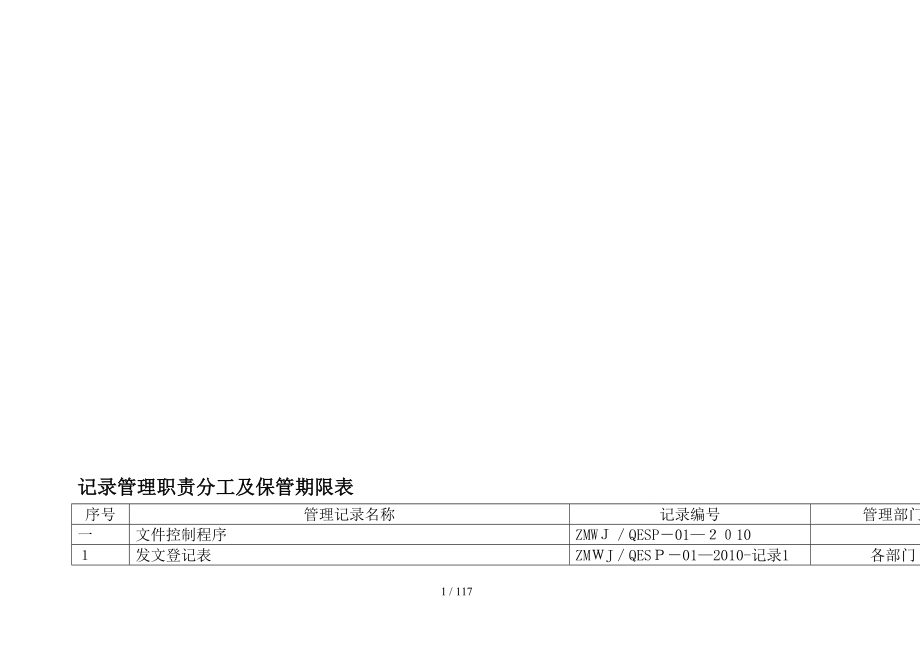
三合一记录表格(贯标)
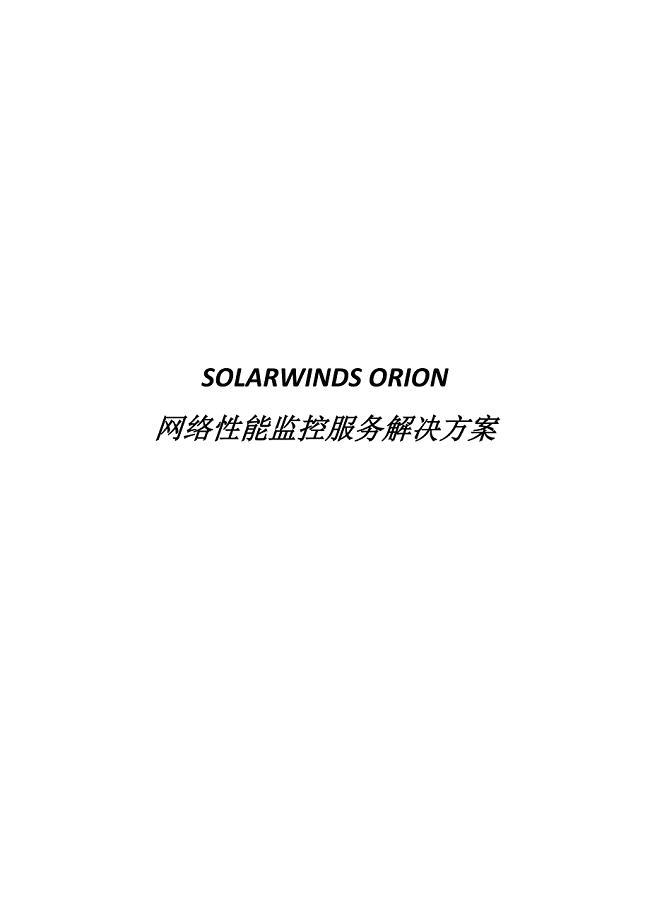
Solarwinds网络性能监控租赁及服务解决方案
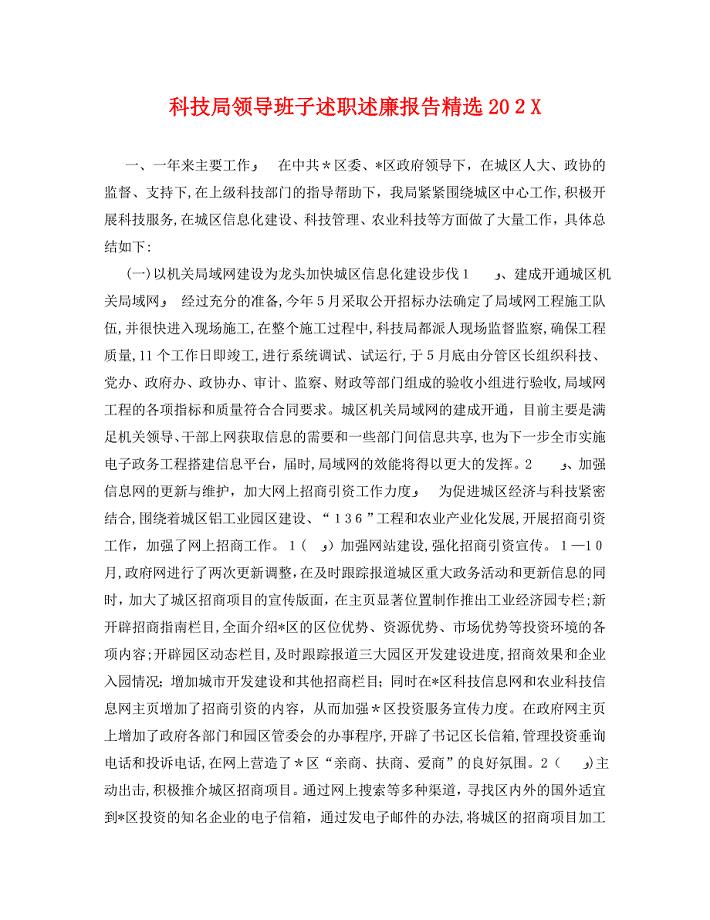
科技局领导班子述职述廉报告

废蓄电池回收项目商业计划书写作参考
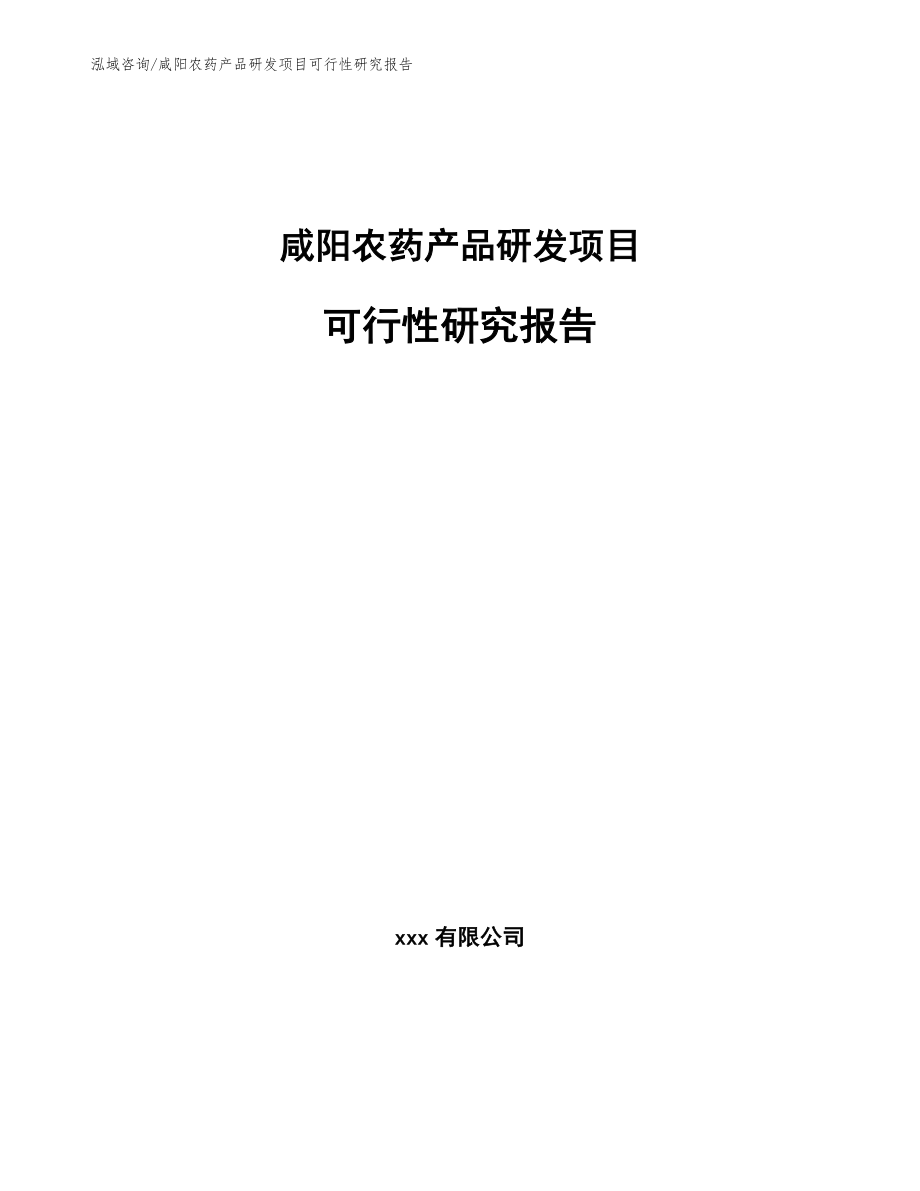
咸阳农药产品研发项目可行性研究报告
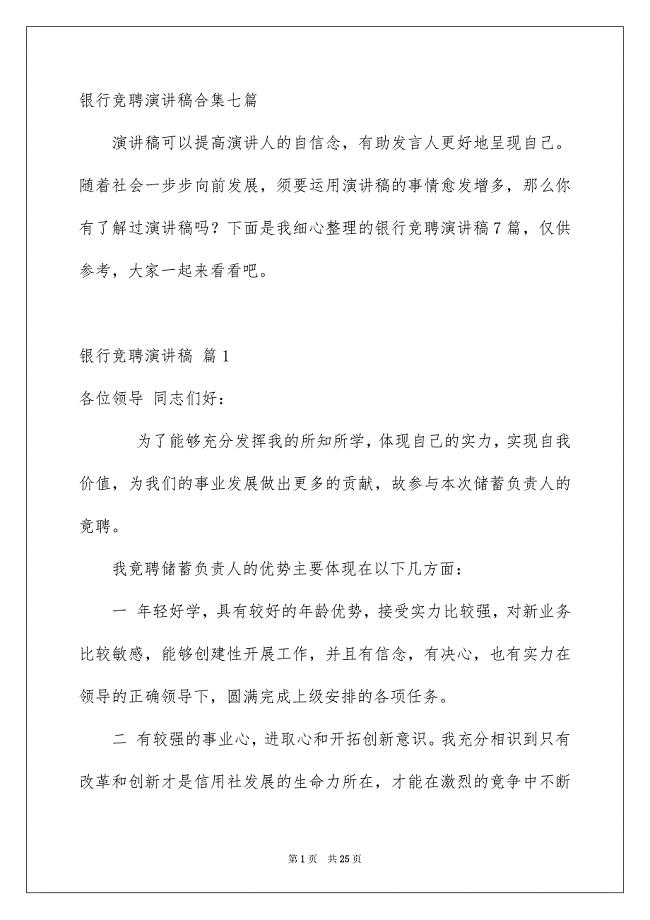
银行竞聘演讲稿合集七篇
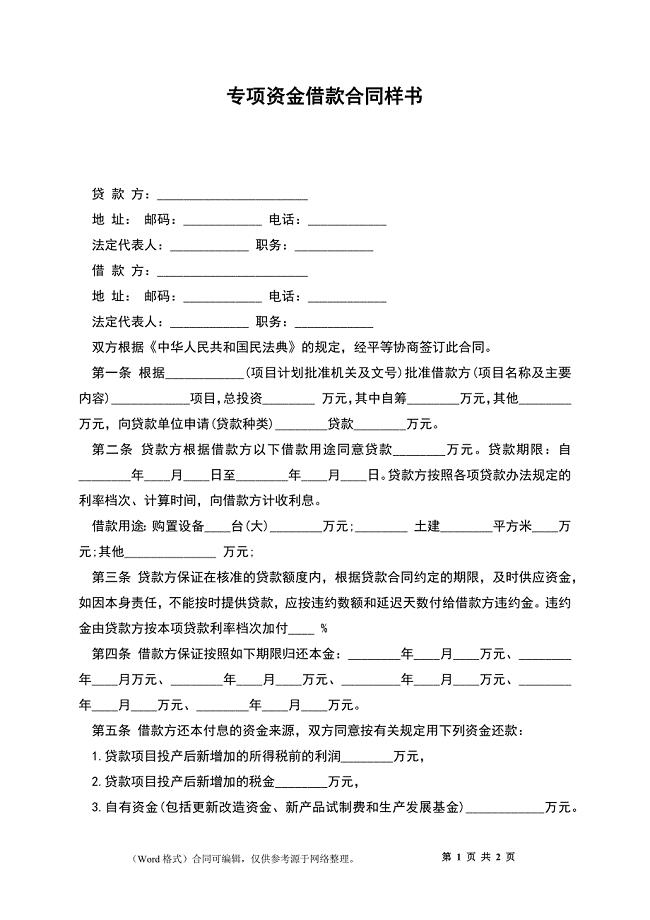
专项资金借款合同样书
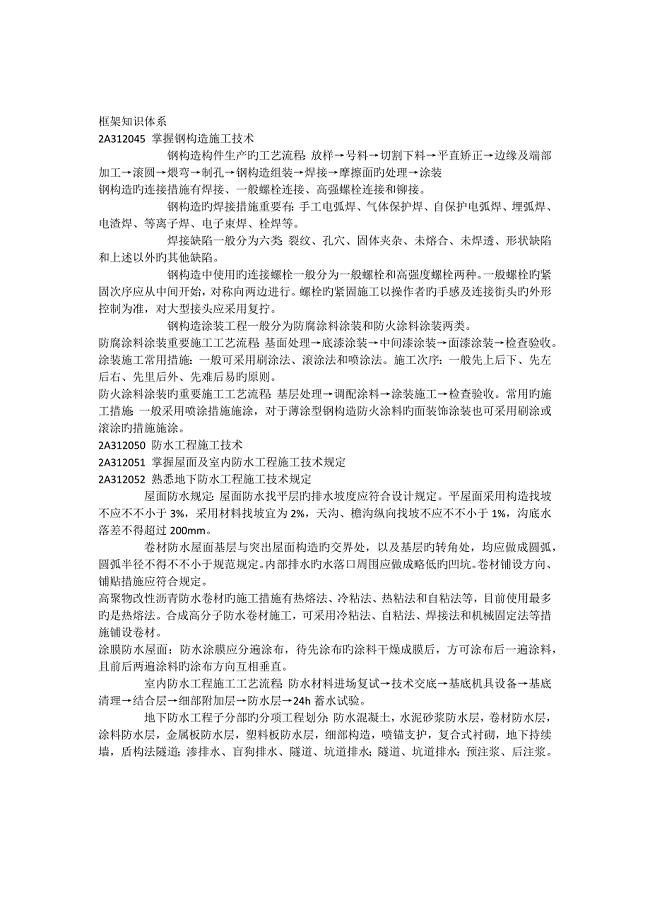
2023年二级建造师建筑工程精讲讲义第六讲
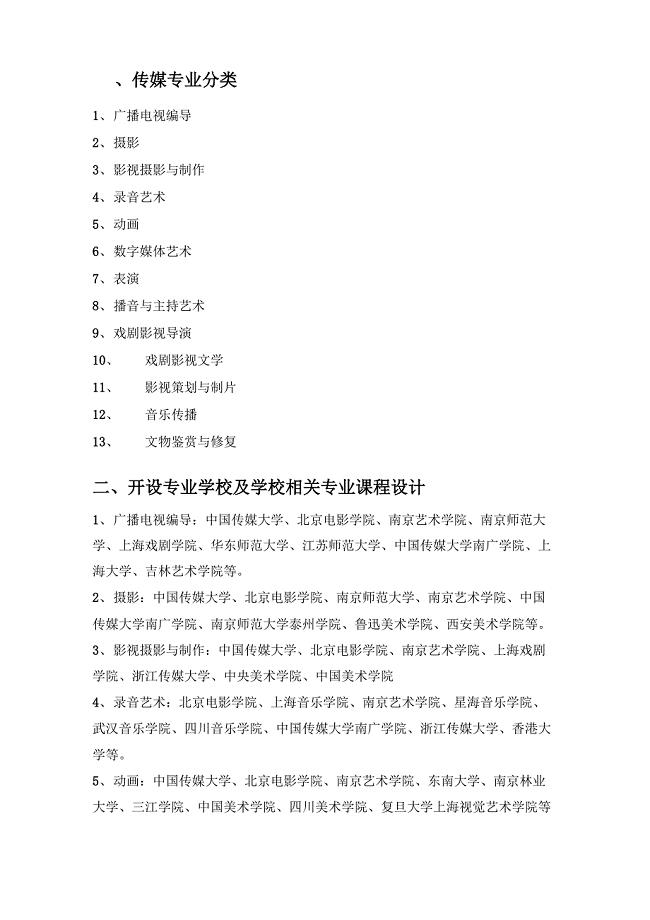
传媒专业介绍
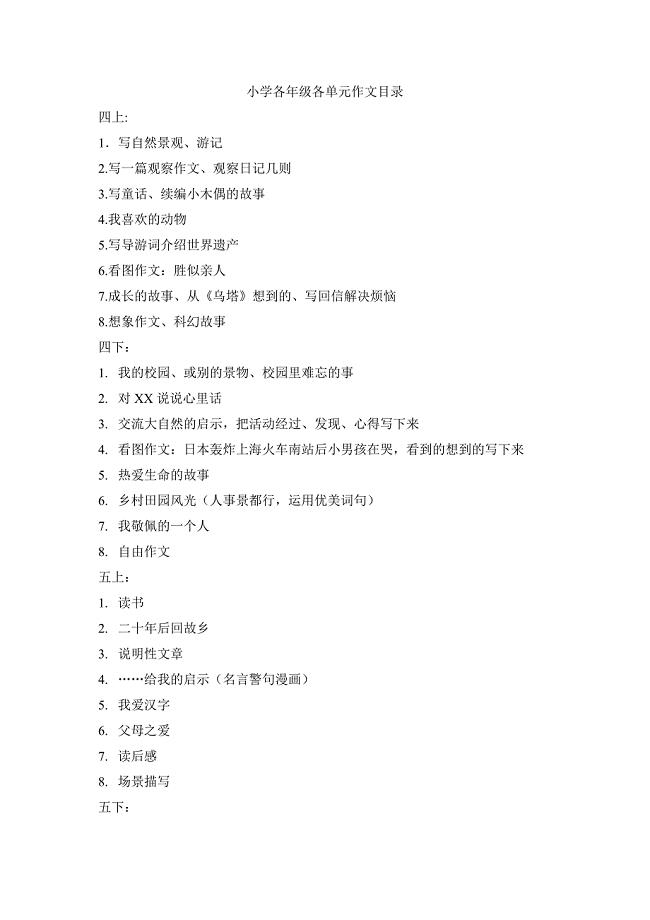
小学各年级各单元作文目录
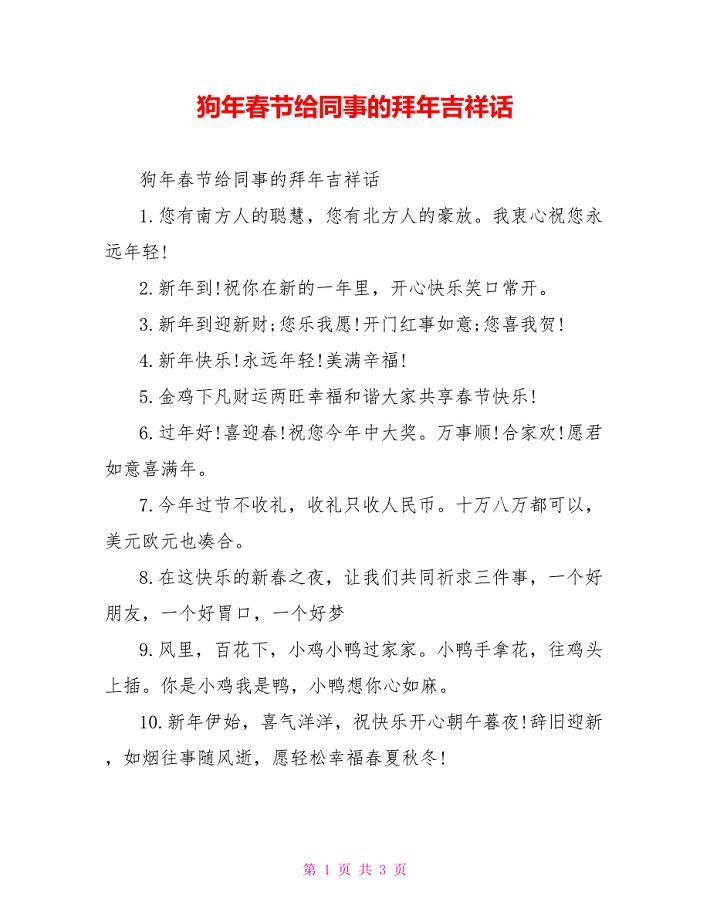
狗年春节给同事的拜年吉祥话
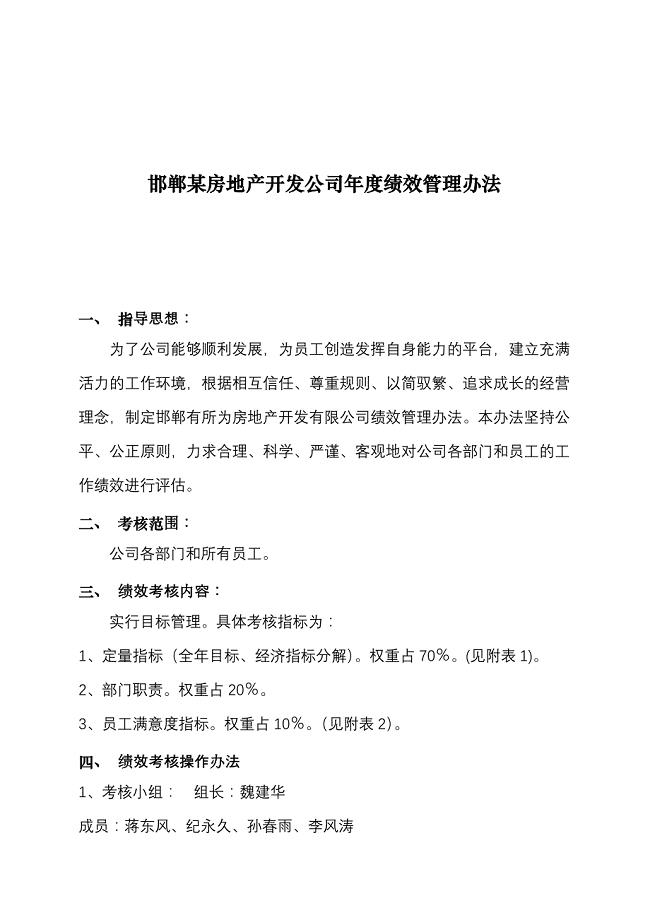
【邯郸某房地产开发公司年度绩效管理办法】
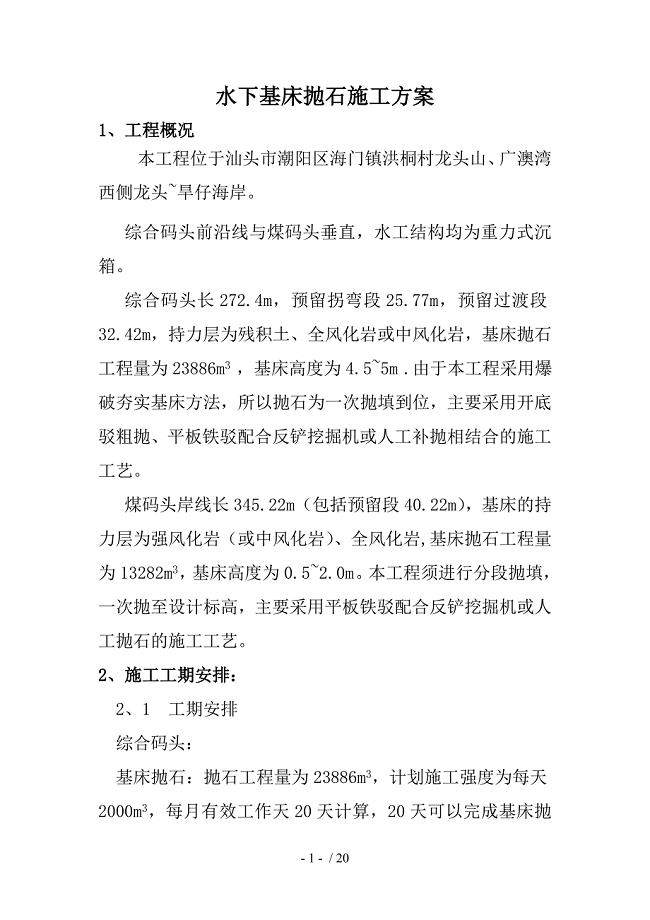
水上抛石施工方案
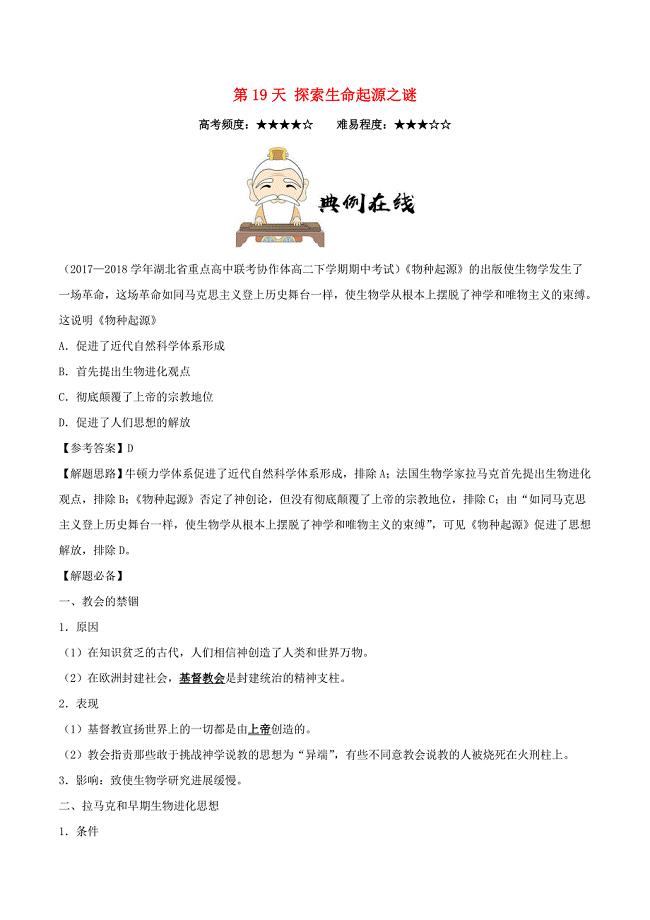
2018高中历史每日一题之快乐暑假第19天探索生命之源之谜含解析新人教版
 我的大学职业规划书
我的大学职业规划书
2023-06-25 9页
 J2EE架构分析--精选文档
J2EE架构分析--精选文档
2024-01-15 9页
 中间验收记录样表绿化
中间验收记录样表绿化
2023-08-29 6页
 MATLAB课程设计报告--精选文档
MATLAB课程设计报告--精选文档
2023-04-09 7页
 工具职务说明书动词使用法
工具职务说明书动词使用法
2023-04-01 3页
 模板安装作业指导书
模板安装作业指导书
2022-12-29 9页
 Oracle SQL优化--精选文档
Oracle SQL优化--精选文档
2022-08-13 32页
 P60B型耙斗装岩机使用维护说明书
P60B型耙斗装岩机使用维护说明书
2022-11-20 9页
 GPS行驶记录仪功能说明(110506)
GPS行驶记录仪功能说明(110506)
2022-07-13 3页
 会计八班十二月份团活记录
会计八班十二月份团活记录
2022-10-09 4页

